vscodeでC言語コンパイル環境を設定する方法(共有)
- 青灯夜游転載
- 2021-01-29 09:48:413342ブラウズ
この記事では、vscodeC 言語のコンパイル環境の構築方法を紹介します。一定の参考値があるので、困っている友達が参考になれば幸いです。
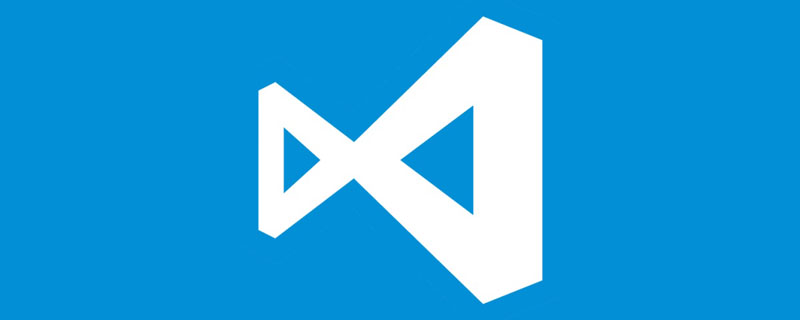
vscode チュートリアル #」
vscode C 言語環境の構成
完全なチュートリアルについては、このチュートリアルをご覧ください: https://blog.csdn.net/qq_43041976/article/details/100542557MinGW-W64 GCC-8.1.0 コンパイラのデフォルトを使用するインストールディレクトリの設定ファイル MinGW-W64 GCC ダウンロードアドレス: https://sourceforge.net/projects/mingw-w64/files/Toolchains Targeting Win32/Personal Builds/mingw-builds/installer/mingw-w64-install .exe
オフライン ダウンロード アドレス: https://sourceforge.net/projects/mingw-w64/files/mingw-w64/mingw-w64-release/
launch.json
{
"version": "0.2.0",
"configurations": [
{
"name": "(gdb) Launch", // 配置名称,将会在启动配置的下拉菜单中显示
"type": "cppdbg", // 配置类型,这里只能为cppdbg
"request": "launch", // 请求配置类型,可以为launch(启动)或attach(附加)
"program": "${workspaceFolder}/${fileBasenameNoExtension}.exe", // 将要进行调试的程序的路径
"args": [], // 程序调试时传递给程序的命令行参数,一般设为空即可
"stopAtEntry": false, // 设为true时程序将暂停在程序入口处,一般设置为false
"cwd": "${workspaceFolder}", // 调试程序时的工作目录,一般为${workspaceRoot}即代码所在目录 workspaceRoot已被弃用,现改为workspaceFolder
"environment": [],
"externalConsole": true, // 调试时是否显示控制台窗口,一般设置为true显示控制台
"MIMode": "gdb",
"miDebuggerPath": "C:/Program Files (x86)/mingw64/bin/gdb.exe", // miDebugger的路径,注意这里要与MinGw的路径对应
"preLaunchTask": "gcc", // 调试会话开始前执行的任务,一般为编译程序,c++为g++, c为gcc
"setupCommands": [
{
"description": "Enable pretty-printing for gdb",
"text": "-enable-pretty-printing",
"ignoreFailures": false
}
]
}
]}
tasks.json
{
"version": "2.0.0",
"command": "gcc",
"args": [
"-g",
"${file}",
"-o",
"${fileBasenameNoExtension}.exe"
]}プログラミング関連の知識の詳細については、プログラミング ビデオをご覧ください。 !
以上がvscodeでC言語コンパイル環境を設定する方法(共有)の詳細内容です。詳細については、PHP 中国語 Web サイトの他の関連記事を参照してください。
声明:
この記事はcsdn.netで複製されています。侵害がある場合は、admin@php.cn までご連絡ください。

